Table des matières
Dans ce tutoriel, vous trouverez des instructions sur la façon de modifier les enregistrements MX, afin de diriger votre courriel de domaine vers Google Mail. Ce tutoriel est destiné aux utilisateurs qui souhaitent continuer à utiliser G-Suite Mail (Google Apps Mail, GMAIL), comme service de messagerie par défaut, après avoir transféré leur site web de Google Sites vers un autre fournisseur d'hébergement. Par exemple : Votre site web fonctionne à partir d'un tiers(pas sur G-Suite), mais vous voulez utiliser le GMAIL existant de G-Suite avec votre domaine.
Dans ce tutoriel, vous apprendrez à modifier les enregistrements MX (Mail Exchanger) par défaut, afin de router les emails du domaine vers les serveurs Google Mail (diriger les emails de votre domaine vers un compte G-Suite Mail/Gmail).
Comment transférer les comptes de messagerie de votre domaine vers GMAIL de Google Suite.
Étape 1 : Modifier les enregistrements MX pour GMAIL.
1. Connectez-vous à cPanel .
2. Dans la section Domaines, cliquez sur Editeur de zone .

3. Cliquez sur le plus ( + ) à gauche de Enregistrement MX .
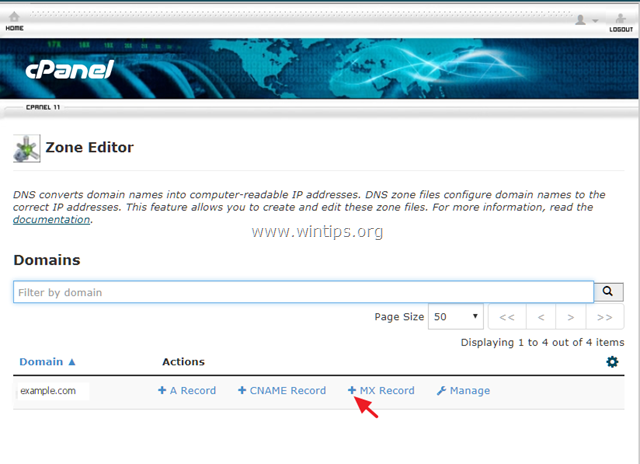
4. Saisissez maintenant les cinq (5) enregistrements MX suivants (un par un) pour les services de messagerie de Google :
Destination prioritaire
1 ASPMX.L.GOOGLE.COM
5 ALT1.ASPMX.L.GOOGLE.COM
5 ALT2.ASPMX.L.GOOGLE.COM
10 ASPMX2.GOOGLEMAIL.COM
10 ASPMX3.GOOGLEMAIL.COM
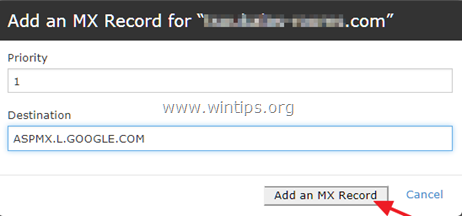
5. Lorsque vous avez fini d'ajouter les enregistrements MX, cliquez sur Gérer .
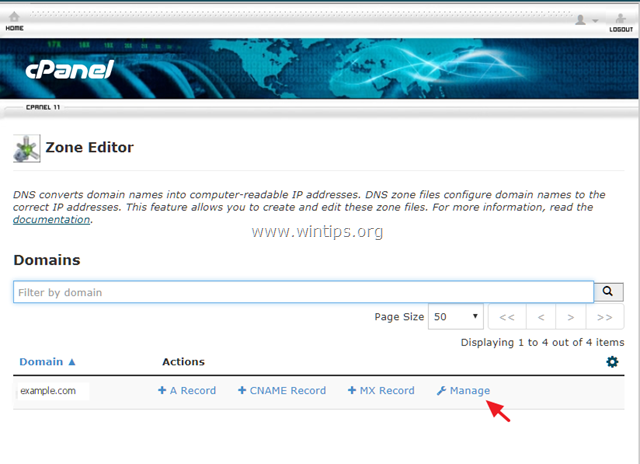
6. Sur Filtre : ligne, cliquez sur MX .

7. Localisez sur la liste des enregistrements MX, celui qui a comme destination votre nom de domaine et Priorité 0 * et cliquez Supprimer il. **
Par exemple, si votre domaine est "exemple.com", vous verrez une entrée similaire :
[ example.com TTL 14400 Classe : IN Type : MX Priorité : 0 Destination : example.com ]
** Note : Si vous ne pouvez pas supprimer l'enregistrement MX, cliquez alors sur Modifier et changer sa priorité de 0 à 20 .

Étape 2. modifier le routage des e-mails.
L'étape finale consiste à modifier l'échangeur de courrier par défaut pour votre domaine, afin d'acheminer le courrier entrant de votre domaine vers les serveurs de Google.
1. Sur la page principale de cPanel, cliquez sur le bouton Routage des e-mails icône à Courriel : section.
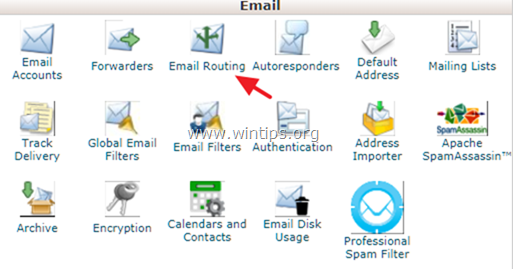
2. Sélectionnez le Échangeur de courrier à distance puis cliquez sur Changement .
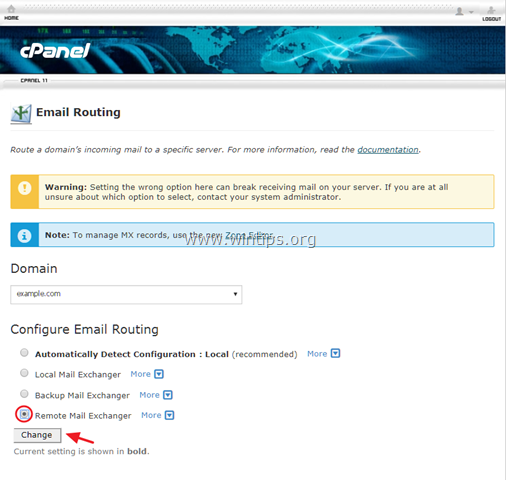
3. Fermez cPanel et vous avez terminé.
C'est tout ! Dites-moi si ce guide vous a aidé en laissant un commentaire sur votre expérience. Merci d'aimer et de partager ce guide pour aider les autres.

Andy Davis
Blog d'un administrateur système sur Windows





